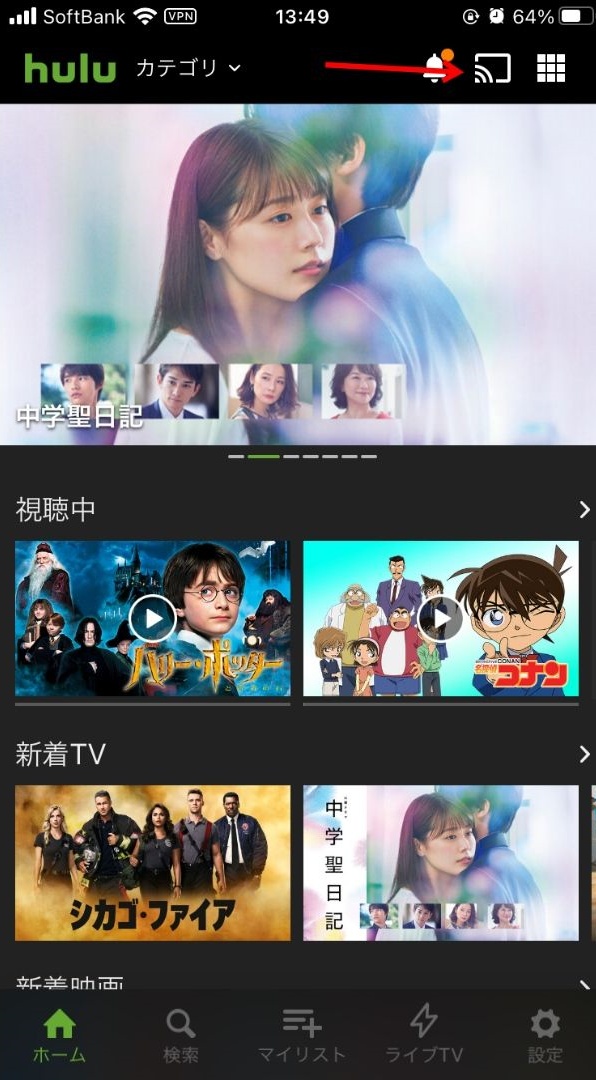Huluは約10万本の映画・ドラマ・バラエティ番組などが見放題な動画配信サービスです。
※無料トライアルはすでに終了しています
HuluはPC・スマホ・タブレットから利用できますが、せっかくならお家のテレビでも楽しみたいですよね?
テレビなら映画のアクションシーンを大迫力で楽しめたり、家族みんなで動画を楽しんだり、大きな画面だから字幕も見やすく映像に集中しやすい、といったスマホとは一味違った魅力がいっぱい。
そこで便利なのが「Chromecast」です。
Huluアプリとリンクさせることで、スマホがリモコンに早変わり。いつでもHuluをテレビで視聴できます。
本記事ではChromecastの設定方法・視聴方法を紹介します。
Google・Chromecast(クロームキャスト)とは?

Chromecast(クロームキャスト)とは、Googleオリジナルのストリーミングデバイス。
自宅のWi-Fiと接続することで、スマホをリモコンにテレビの大画面で動画を楽しめます!
Netflix・Amazonプライムビデオ・Hulu・YouTubeなど、Hulu以外の動画配信サービスにも対応しています。
5,072円(税込)のエントリーモデルから、7,600円(税込)の上位モデル「Chromecast with Google TV」が2種類のモデルがあります。
▶︎簡易比較
| |
Chromecast(第3世代) |
Chromecast with Google TV |
| 価格 |
5,072円(税込) |
9,720円(税込) |
| 解像度 |
フルHD、1080p・60fps |
4KultraHD、2160p・60fps、HDR10、Dolby Vision対応 |
| 単独起動 |
なし |
あり |
| 有線LAN |
なし |
あり |
| リモコン |
なし |
あり |
価格や画質などの違いがありますが、大きな違いは上位モデルは単独でHuluを視聴できることです。
というのも上位モデルはAndroidOSが搭載されており、Chromecast自体にHuluなどの動画配信サービスアプリをインストールできるからです。
そのため、スマホなど他の端末が必要ありません。専用のリモコンも付属しているので、使い勝手もよさそうですね。
ちなみに上位モデルは4K画質に対応していますが、Hulu側のコンテンツが4K画質に対応していないので、注意が必要です。
Hulu(フールー)でChromecastを見るために必要なもの
ここでは、Chromecastを利用するために必要な物と準備を紹介します。
すでにChromecastを利用したことがある方は、次の見出し(HuluをChromecastで見る方法)からご覧ください。
必要な物

◆Google・Chromecast
- Huluアカウント
- Huluアプリ(スマホ・タブレット)
- Chromecast本体(第1〜3世代、ultra:4K・FHDに対応した上位機種)
- Googleアカウント
- GoogleHomeアプリ
- Wi-Fi環境
※Huluの概要・登録方法・無料トライアルについてはこちらに詳しい記事がありますので、ここでは割愛します。
Chromecast本体は国内で販売されている全てのモデルがHuluに対応しています。
Chromecastのセットアップ
次にChromecastのセットアップ方法を紹介。
基本的にテレビ画面よりもスマホ画面で操作することが多いです。
1)Chromecastとテレビを接続

ChromecastをテレビのHDMI端子に差し込み電源ケーブルを繋ぐと、画像のようにアプリのインストール指示がでます。
2)GoogleHomeアプリの設定

ここでは、GoogleHomeアプリの初期設定を行います。
GoogleHomeの設定をしておくことで、GoogleNest(スマートスピーカー)などの登録もできます。
3)GoogleHomeアプリとChromecastをリンク

次にGoogleHomeに追加したいデバイスを登録。
特に難しいこともなく電源が入っていれば、自動で登録してくれます。
※デバイスの検知にBluetoothを使うみたいなので、スマートフォンのBluetoothを忘れずにオンにしておきます。
画像のChromecast6253というのが今回の追加したデバイス。
登録後、スマホ画面とテレビ画面に特定の数字が表示されますので、正しく表示されているか確認しましょう。
4)ChromecastをWi-Fiと接続

最後にデバイスをどこで使用するか選択。
再生の確認をしたい場合はサンプルクリップをタップ、問題なければプレビュー映像が流れます。
画像右下のようにGoogle Homeアプリにデバイス(クロームキャスト)が追加されていれば、登録完了となります。
※セットアップが上手く行かない場合はこちらを参考にして見てください。
Hulu(フールー)をChromecastで見る方法
実際にHuluの動画作品をChromecastで見る方法を紹介します。
上記のセットアップが完了していれば、ワンタップで視聴できます。
1)Huluアプリを起動、画面右上のキャストボタンをタップ
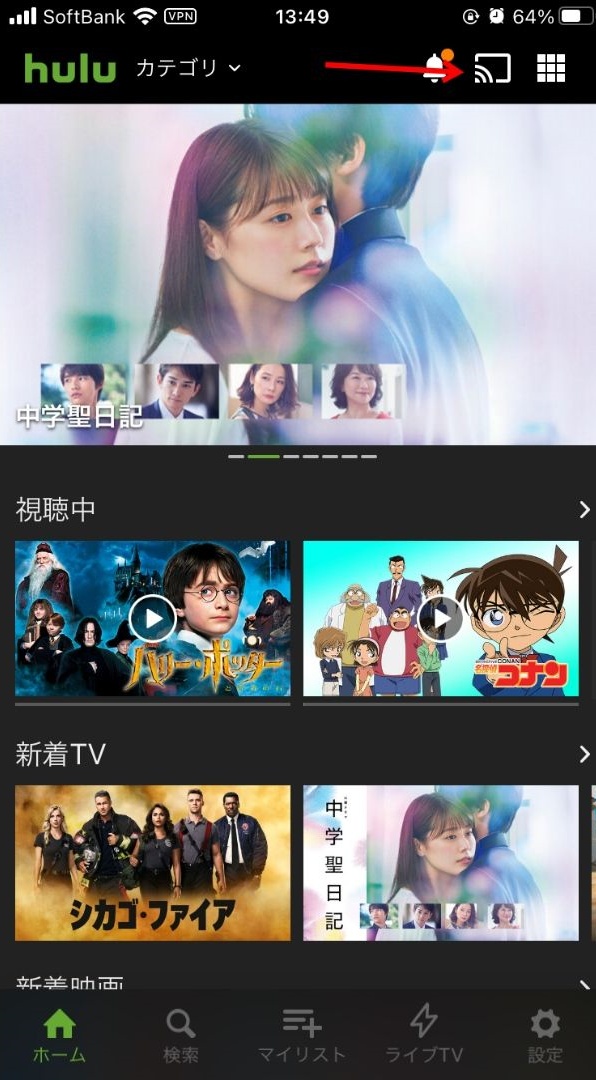
キャストボタンは四角い窓のようなボタン。
2)指定のChromecastと接続

先ほどリンクしたChromecastを選択。
アイコンが白くなっていたらキャスト準備は完了しているので、あとは見たい作品を再生するだけです。
わずか数秒でテレビ画面に動画が映りました。ほんと便利・・・!
またキャストを終了する場合は、キャストボタンを再度タップしキャストを解除します。
◆キャスト中はスマホがリモコン代わりになるので、以下の機能を利用できます。
- 巻き戻し、早送り、一時停止
- 音量調整(テレビ側とは別)
- 字幕の切り替え
- 再生速度
動画が再生されない時の対処法
本項では動画上手く再生されない場合の対処法を紹介します。
Huluアプリの更新、インターネットの接続状態、Chromecastの状態を確認しておきましょう。
Hulu(フールー)アプリを更新
まずはHuluアプリをチェックしてみましょう。Huluアプリは最新のバージョンでなくても起動できることがあり、古いバージョンのまま利用していることも…。
不具合を避けるためにも各種アプリストアからバージョンを更新しましょう。
Chromecast以外でも「見れない」といったエラーが続く場合は、こちらの記事を参考にして見てください。
ダウンロードした作品はキャスト不可
Huluでは動画をダウンロードしオフライン状態で再生する機能があります。移動中に動画を見たり、通信環境が悪い場所でも動画を楽しめる便利な機能。
一方でChromecastはオフライン状態では利用できません。
Chromecastで視聴したい場合は、必ずオンライン状態(ストリーミング再生)にする必要があります。
Chromecastを再起動する
Hulu側に問題がない場合は、Chromecastの不具合が考えられます。
GoogleHomeアプリからChromecastのバージョンを確認、最新のアップデートがある場合は更新しましょう。
次にGoogleHomeアプリからChromecastを再起動するか、ChromecastのHDMIケーブル・電源ケーブル抜いてみましょう。
それでも不具合が治らない場合は「Huluヘルプセンター」からお問い合わせできます。
Chromecast以外で、Hulu(フールー)をテレビを見る方法
HuluのChromecastを使用した再生方法を紹介しましたが、本項では他にもテレビで視聴する方法がありますので、簡単に紹介します。
対応デバイスは、Hulu対応テレビ・メディアプレイヤー・家庭用ゲーム機の3タイプに分けて紹介。
◆Hulu対応テレビ
- Panasonic テレビ
- PIXELA テレビ
- SHARP テレビ
- Sony テレビ
- TCL テレビ
- 東芝テレビ
- LG テレビ
- FUNAI テレビ
- Hisense テレビ
- LIXIL 浴室テレビ
- Rinnai 浴室テレビ
- SiTV
◆メディアプレイヤー
- Air Stick
- Amazon Fire TV
- Apple TV
- AQUOS ココロビジョンプレーヤー
- Chromecast
- J:COM LINK
- KDDI(au)セットトップボックス
- Panasonic セットトップボックス
- PIXELA 4K スマートチューナー/PIXELA Smart Box
- テクニカラー セットトップボックス
◆家庭用ゲーム機
対応デバイスは定期的に更新・終了されています。例えば、Apple TVは第2世代・第3世代の対応が終了、第4世代・4Kのみ対応しています。
お使いのデバイスの状態が気になる場合は、こちら「Huluヘルプセンター」からご確認ください。
Hulu(フールー)をChromecastで見る方法まとめ
HuluをChromecastで見る方法・見れない場合の対処法を簡単におさらいします!
◆HuluをChromecastで見るために必要なもの・準備
- Huluアプリ
- Chromecast
- GoogleHomeアプリ
- Wi-Fi環境
◆Chromecastで動画が見れない時は
- Huluアプリ、Chromecastのバージョンをチェック→最新バージョンに更新
- Chromecastを再起動→GoogleHomeアプリから再起動・もしくは直接電源ケーブルを抜く
◆Chromecast以外でテレビを見る方法
- Hulu対応テレビ
- Amazon FireTV、Apple TVなどメディアプレイヤー
- PlayStation4
ぜひ、Chromecastを使ってHuluをテレビの大画面でお楽しみ下さい。
【関連記事】